Ha pasado bastante tiempo desde la última vez que hablamos sobre OpenShot, y más específicamente cuando tuvo su segundo lanzamiento importante. Recientemente, el equipo detrás del popular editor de video de código abierto ha puesto a disposición su tercer punto de lanzamiento que viene con un par de funciones y herramientas nuevas y emocionantes, por lo que aquí hay una guía rápida sobre dónde encontrarlas y cómo usarlas.
Herramienta de transformación dinámica
OpenShot ya ofrecía opciones de transformación bastante poderosas, pero ahora los usuarios pueden realizar transformaciones en tiempo real que se muestran en la vista previa del video. Para habilitar esta herramienta, haga clic derecho en el clip que ya ha colocado en el editor de pistas y seleccione "Transformar". Esto debería hacer que aparezcan cinco marcadores de color azul claro en la vista previa del video, como se muestra a continuación:
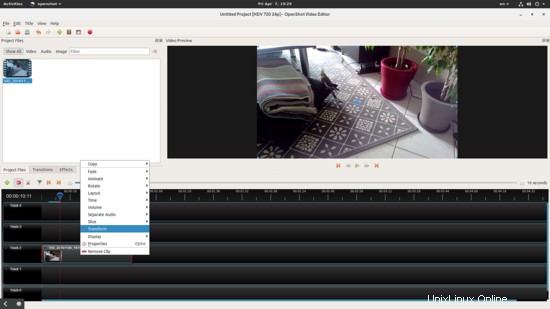
Al hacer clic en la marca central, puede arrastrar su video, mientras que los marcadores de borde le permiten cambiar el tamaño del video como desee. Openshot agregará automáticamente los puntos de transformación en el editor de pistas y también pasará de uno a otro sin problemas. Puede arrastrar el cursor de la línea de tiempo de izquierda a derecha para ver si sus transformaciones funcionan como usted quería. Por supuesto, si dos puntos están demasiado cerca, la transición puede parecer más abrupta, así que asegúrese de ser relativamente consistente entre los espacios de tiempo para los puntos de transformación.
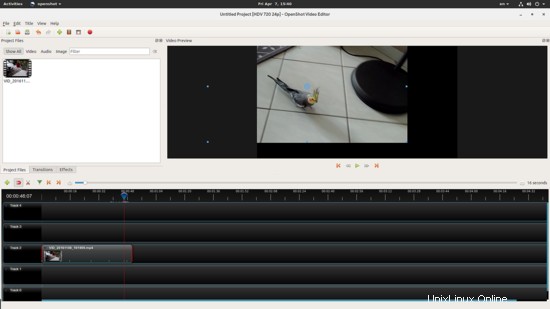
Herramienta de afeitar
La navaja es una de esas cosas que estaban ahí, y luego las quitaron. Debido a la demanda popular de la base de usuarios, se ha vuelto a instalar OpenShot 2.3. Para usar la herramienta de afeitar, primero debe hacer clic en el ícono de "tijeras" ubicado en la parte superior izquierda del editor de pistas. Una vez que hagas eso, tu cursor se convierte en una navaja, lo que significa que puedes hacer clic en las pistas y cortarlas en pedazos. Si desea reducir la duración de un clip, puede hacer clic en el borde de la pista y arrastrarlo hasta el marco deseado.
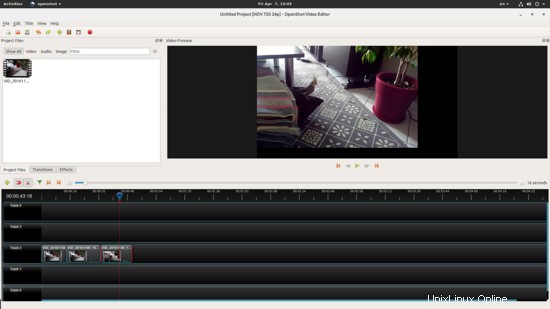
Edicion y Animacion de Titulos
Las plantillas de título se introdujeron en OpenShot 2.2, por lo que esta capacidad se ha enriquecido en 2.3. Para agregar un nuevo título en los archivos de proyecto, haga clic en el elemento "Títulos" en el panel superior y seleccione el título o el título animado. En 2.3, la edición de los elementos de título se ha vuelto más fácil que antes, mientras que los títulos animados que no estaban disponibles antes no se han agregado.
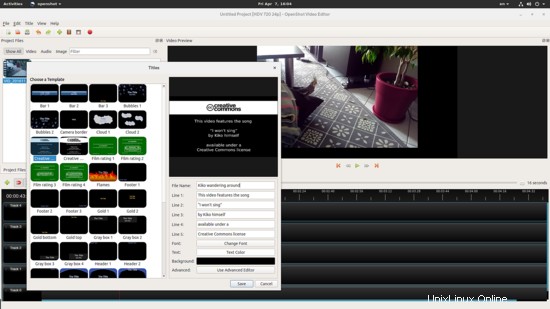
Los títulos simples son rápidos y fáciles de editar y agregar a la línea de tiempo, y si tiene Inkscape instalado en su sistema, podrá realizar ediciones más avanzadas. Sin embargo, si prefiere los títulos animados, entonces también debe instalar Blender 3D en su sistema. Una vez que lo haga, vaya a Editar → Preferencias y verifique que las rutas sean como se muestra en la siguiente captura de pantalla. Si, por supuesto, los ejecutables de Blender o Inkscape están en una ruta diferente, debe cambiar esto en consecuencia.
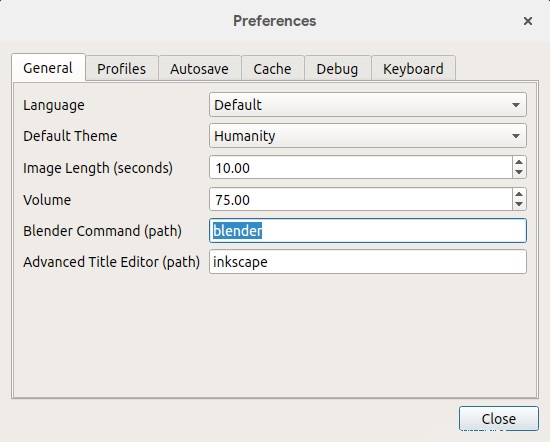
Una vez hecho esto, puede editar sus títulos animados como desee y luego presionar el botón "renderizar" a la derecha y esperar a que Blender haga el trabajo duro. Algunas de estas animaciones son tan asombrosas que valen la pena, así que tenga paciencia.

Ventana de vista previa
Finalmente, hay un nuevo modo de ventana de vista previa que permite a los usuarios obtener una vista previa de múltiples medios, colocarlos en la pantalla como quieran y, en general, dar más libertad a todo el proceso de edición de video. Para crear una ventana de vista previa, haga clic con el botón derecho en el elemento de los archivos del proyecto que desea obtener una vista previa y seleccione la opción "Vista previa del archivo". Las ventanas de vista previa son redimensionables, y he intentado abrir y obtener una vista previa de al menos cinco de ellas simultáneamente sin ningún signo de retraso.
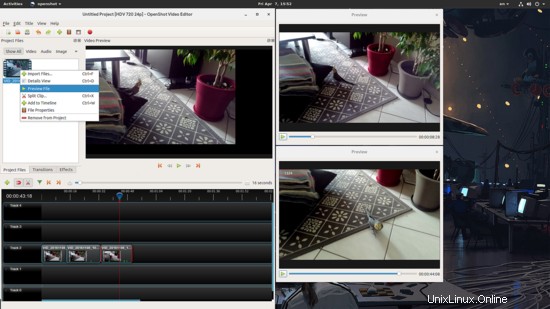
Desarrollo OpenShot
OpenShot ha mostrado un ritmo de desarrollo sin precedentes últimamente, pasando de un período en el que estaba casi muerto a una nueva era de genialidad. Se siente más estable, moderno y poderoso que nunca, y con la capacidad de editar videos 4k (agregado en 2.2), el rendimiento de vista previa masiva y las mejoras de almacenamiento en caché (2.2 y 2.3), las plantillas de título y edición (2.2 y 2.3) , las nuevas funciones de animación (2.1), la compatibilidad con formas de onda de audio (2.1), ciertamente ha llegado a un punto que no hubiera imaginado hace un año cuando se lanzó el 2.0. El tutorial interactivo y la documentación actualizada son la guinda al increíble trabajo realizado por la comunidad en torno a este proyecto de código abierto, por lo que si probó 2.0 y no funcionó para usted, debe probar 2.3 otra vez.